
Android Wear - корисний інструмент для перевірки сповіщень та отримання швидкої інформації без необхідності дістати телефон. Але це марно, якщо акумулятор годинника розряджений. Ось як з’ясувати, що спричиняє розряд акумулятора.
ПОВ'ЯЗАНІ: Як налаштувати, налаштувати та використовувати Android Wear Watch
Перш за все: продовжуйте та переходьте до програми Android Wear на своєму телефоні. Опинившись, торкніться маленької піктограми гвинтика у верхньому правому куті.
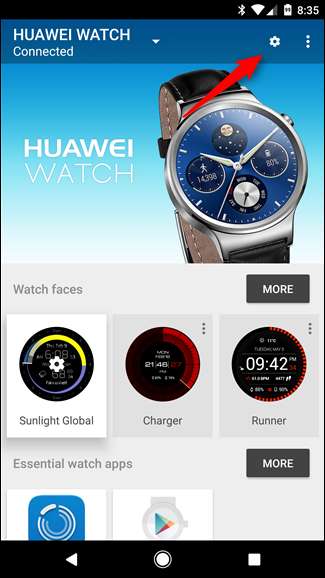
Це меню трохи вводить в оману, оскільки насправді не схоже на головний варіант - той, що має назву годинника - робить що-небудь. Але це так. Торкніться його.
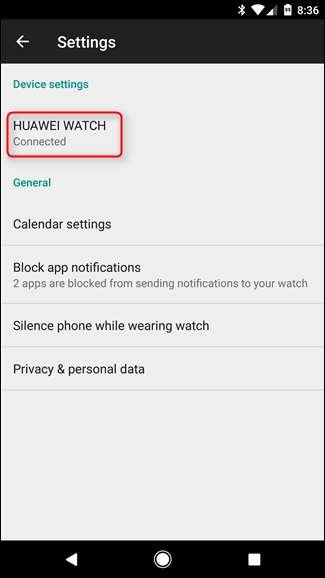
Тут ви можете керувати різними частинами загального використання годинника, наприклад екраном та картками. Але ми шукаємо один із нижчих варіантів: годинник для акумулятора. Дайте це постукати.
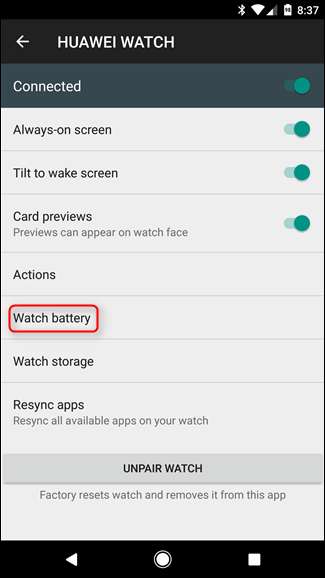
Завантаження займе кілька секунд (можливо, трохи довше), оскільки телефон насправді повинен витягувати дані з годинника. Однак, коли все закінчиться, це повинно виглядати досить звично, оскільки він використовує той же інтерфейс, що і налаштування батареї Android.
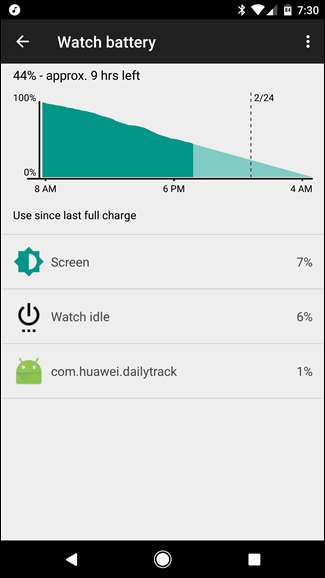
Головна відмінність тут полягає в тому, що ви не можете натискати кожен запис, щоб отримати більше інформації або іншим чином взаємодіяти з ним. Цей екран буквально просто розповість вам, що споживає акумулятор і не більше того.
Але це насправді все, що вам тут потрібно. Як тільки ви зможете точно визначити, що відбувається, ви можете налаштувати це відповідно. Якщо ваш поточний циферблат жує акумулятор, просто поміняйте його чимось трохи чистішим. Якщо це додаток, ви можете або видалити його, або просто змусити закрити програму з налаштувань Android, що теоретично також повинно вбити її на годиннику.







